风景海报,设计一张高空云层主题海报(3)
来源:design.tutsplus
作者:Chloe.Rowe林雅诺
学习:12947人次
三、增加人物
1. 将人物素材拖进来,并重命名为“Man”
在人物素材添加蒙版,用软 笔刷(黑),透明度70%,然后在人物素材的腿部分轻轻擦拭 ,最后效果如下图:
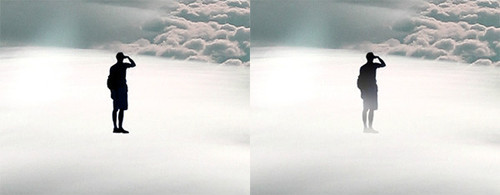
2. 为了提高人物的亮度,新建 “曲线”,只为了提高人物的亮度而不是提高整个所有的图层,设置“曲线”为剪切蒙版。
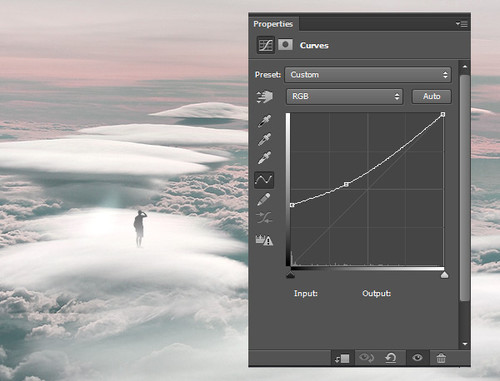
四、创建光圈
1. 将“inner”素材拖进来,放置在最顶层。复制“inner”,然后命名为“inner light2”,再复制一层 ,命名为“inner light 3”。
隐藏“inner light2”和“inner light 3”,最后只显示“inner”。

如图所示,可以检查你的图层顺序:

2. 接下来是将你的 “inner”图层与其他 图层相融合。设置图层混合模式:
滤镜。为了让其效果更好,给其添加一个蒙版,用软笔刷(黑),透明度:60%
如下图青色地方,擦拭 。

在如下图中你可以看见一步一步的效果。

3. 显示“inner light2”,图层混合模式:滤色。
为了使光圈不同,ctrl+T,选择180°,然后确定。
为该图层建立一个蒙版,与之前的步骤一样擦拭,擦拭中间的球状。
效果如下图所示:
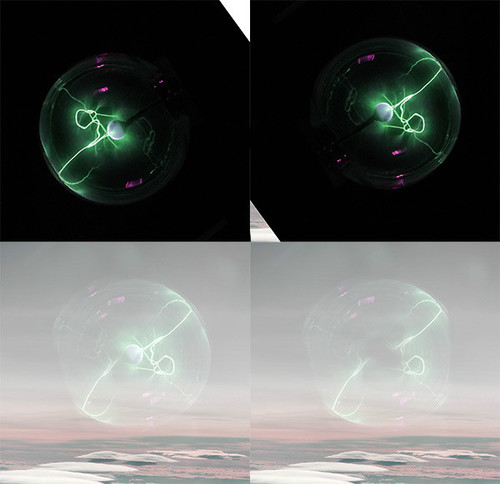
学习 · 提示
相关教程
关注大神微博加入>>
网友求助,请回答!








